Grabación de contenidos con PowerPoint
Duración 0.5 horas
La versión de PowerPoint de Office 365 permite activar una pestaña en el menú de PowerPoint, que permite hacer grabaciones de vídeo a partir de una presentación. Las ventajas que tiene PowerPoint para producir video clases de forma autónoma son las siguientes:
- Es una aplicación conocida por la mayor parte de los docentes
- La grabación se hace diapositiva a diapositiva, esto quiere decir, que si hay algún error en la grabación basta con volver a grabar esa diapositiva. Si el error esta en el texto de la diapositiva, basta cambiar el texto, sin tocar la grabación.
- En la grabación se graban los efectos de transición de PowerPoint.
- Puede elegirse entre mostrar o no un pequeño recuadro con tu vídeo.
- A partir de una presentación se pueden generar vídeos de diferente longitud, basta con seleccionar las diapositivas que se quieren incorporar vídeo, llevarlas a una presentación en blanco y grabar.
- Se pueden incluir grabaciones de pantalla realizadas con el propio PowerPoint, por ejemplo, cuando queremos mostrar dentro de una presentación como funciona una aplicación. Los vídeos del curso de Microsoft al que se ofrece un enlace están grabados con PowerPoint.
- Una vez que has grabado tu video clase puedes publicarla en Intecca o Microsoft Stream. Microsoft Stream tiene la ventaja de que al subir el vídeo e indicar el idioma en que está grabado se genera automáticamente una transcripción del audio, con lo que el vídeo se hace accesible.
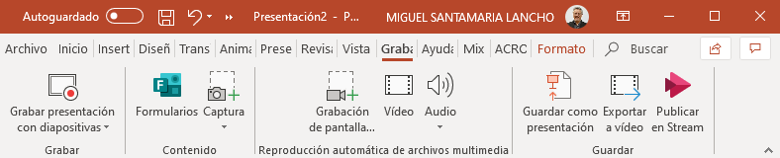
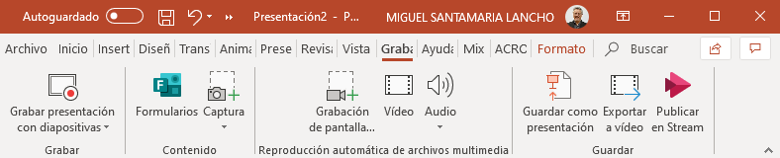
Recursos
- Videotutorial breve sobre grabación de presentaciones de vídeo
- Videotutorial breve sobre grabación de captura de pantal
Presentaciones accesibles: Generación automática y en tiempo real de subtitulos con Power Point
Power Point permite activar un opción en el apartado presentaciones que permite activar la generación automática de subtitulos con el contenido de nuestra exposición oral. En el siguiente videotutorial te mostramos como hacerlo.
- Videotutorial: Cómo activar generación automática y en tiempo real de subtitulos con el contenido de la exposición oral de quien presenta.
Enlace de acceso al curso de Microsoft para profesores
Tabla de contenidos (minivídeos dentro del curso):